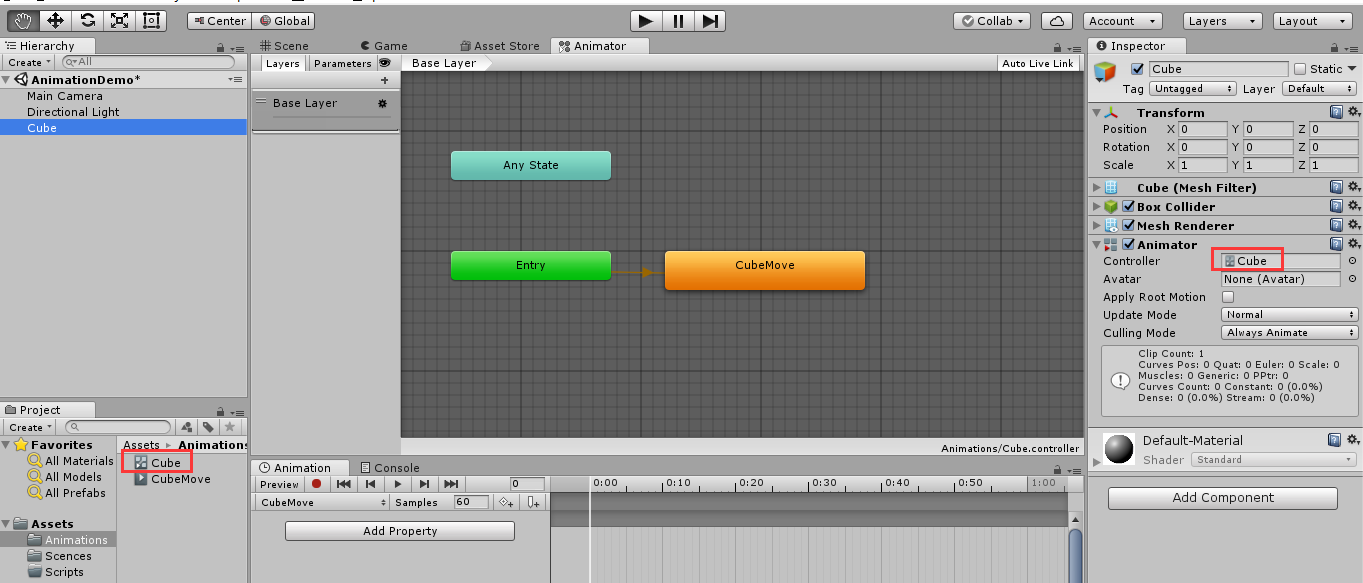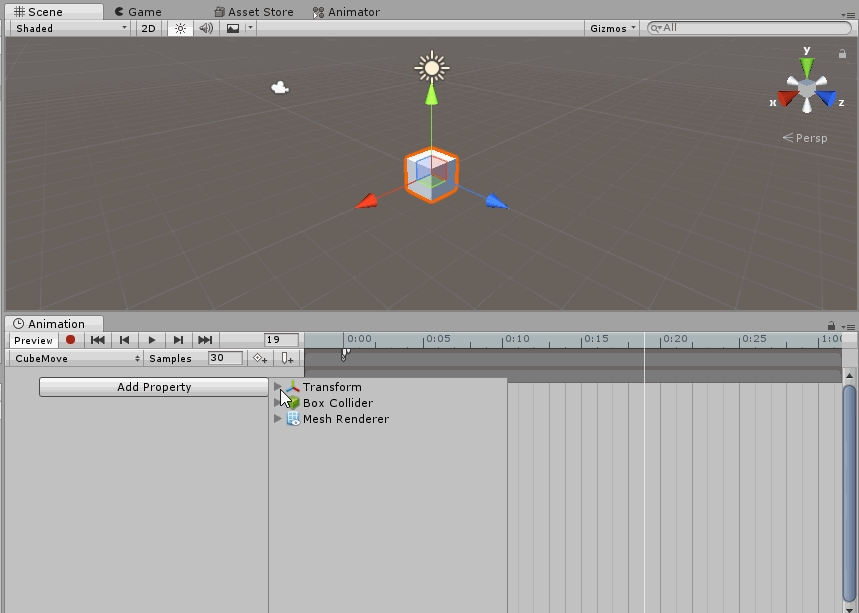Unity動畫丨一、建立普通動畫
1、選中GameObject,點選Window—Animator—Create,雙擊動畫狀態機控制器便可開啟Animator,下方視訊播放楊圖示檔案為動畫。新建AnimatorControllers資料夾,將動畫狀態機控制器放入
動畫狀態機控制器存放著所有動畫,GameObject Inspector面板Animator—Controller放著哪個狀態機,便播放哪個狀態機
2、Add Property(屬性)—Transform—+新增要控制的物件,右側將白線拉到合適位置,點左側第一個“+”新增關鍵幀(Add KeyFrame),便可修改x、y、z值,拖動白線可檢視效果
60為60幀1s,可調整數量。如果原先動畫定義1s60幀播放完,改為30幀後會變成2s放完。
3、可新增多個屬性,單獨給屬性新增關鍵幀方法:將時間線拖到合適位置,直接修改屬性數值,系統自動新增關鍵幀
4、自動錄製:
點選紅原點,即可開始自動錄製。在0s時修改任意數值,並將其改回原數值,便可在0s時新增關鍵幀
5、Animation的Curve曲線中顯示了物體的變化軌跡,可在左側選中單個元素看它的變化曲線,Shift+滑鼠中鍵可只放大縱座標
a、每一個點在左右兩側都以一根直線,可右鍵Broken打斷成兩根,便可單獨控制左右兩側曲線
b、如果想調成勻速變化,將兩個控制點,根據要調整的線段在點左側或是右側等,右鍵選擇Tangents—Linear,調成直線
c、右鍵Add Key可增加控制點,根據不同組合自行選擇,精確控制控制點對應的位置方法:新增控制點後,在左側直接修改元素屬性值便可達到要求
d、取消Animations—Animation Clips—Inspector的Loop Time,執行場景時便只播放一次動畫(預覽時可重複播放)
6、Animation Clips和Animator Controllers一同在Window—Animation—create生成,GameObject Inspector面板的Animator—controller要新增Animator Controllers,Window—Animator中要新增的Animation Clips